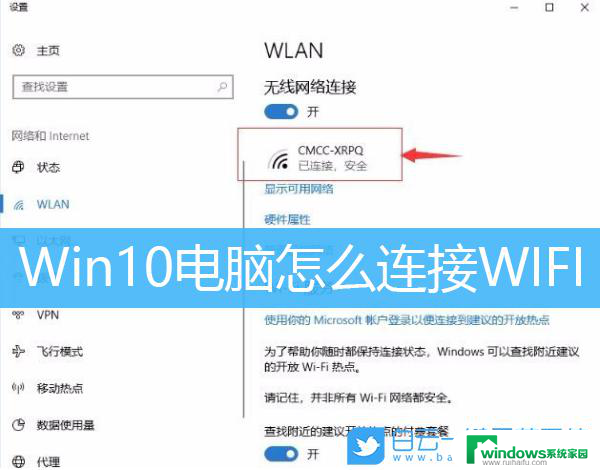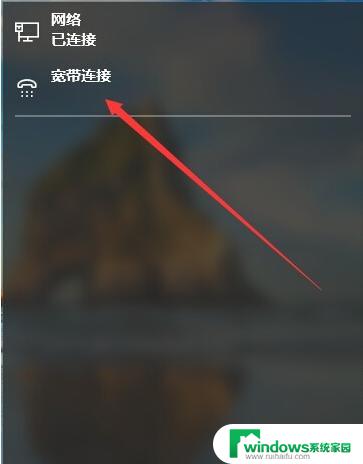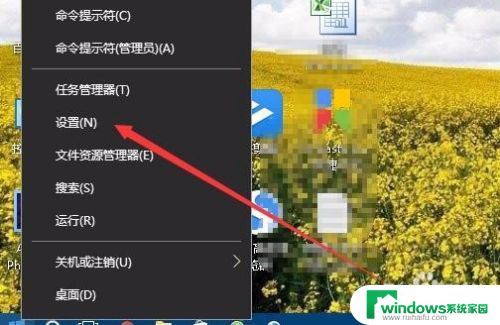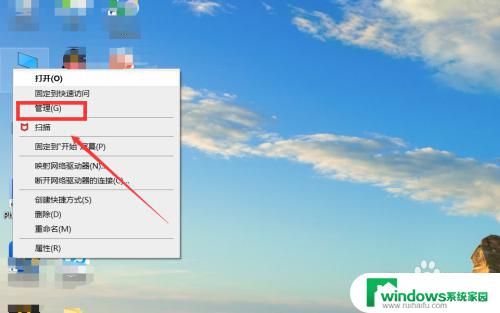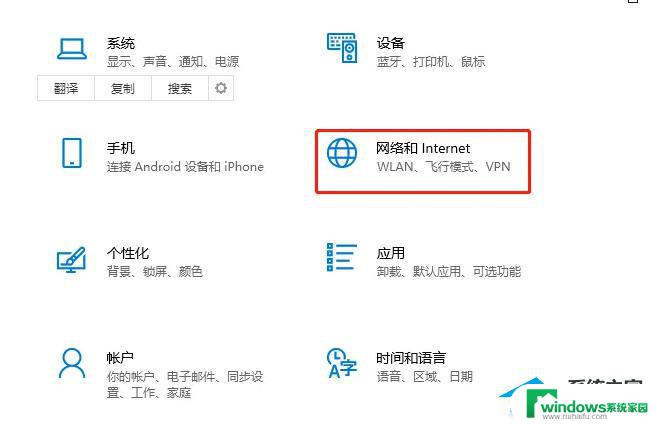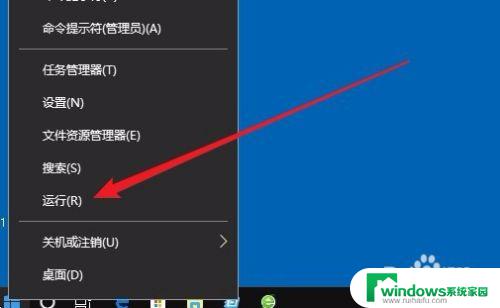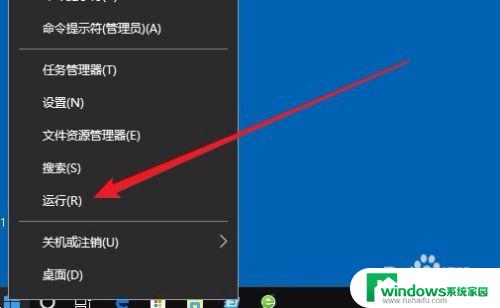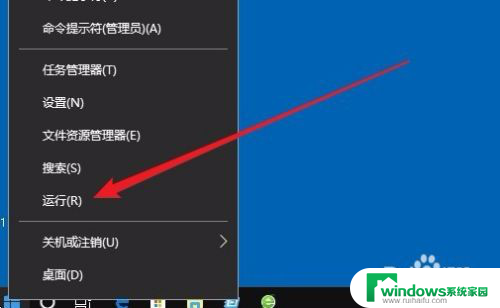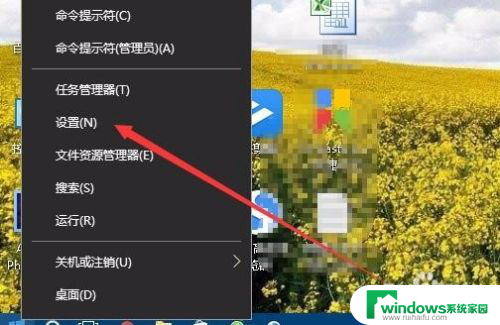win10开机宽带自动连接 Win10如何设置开机自动连接宽带
在如今数字化快速发展的时代,网络已经成为我们生活中不可或缺的一部分,在使用电脑时,连接网络是必不可少的一环。而在Win10系统中,如何设置开机自动连接宽带成为了许多用户关注的问题。通过简单的设置,我们可以让电脑在开机时自动连接宽带网络,省去了手动连接的麻烦,提高了使用效率。接下来让我们一起来了解Win10系统下如何设置开机自动连接宽带的方法。
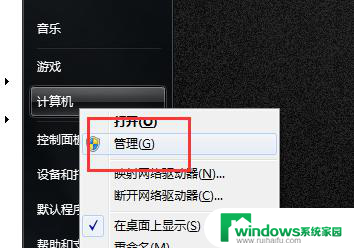
win10怎么设置开机自动连接宽带 ?如果用户手上没有可以进行宽带拨号的路由器,倒是可以使用计划任务自动连接 网络 ,且这事会在 计算机 每次开机的时候进行,一般非网络连接出现问题,用户就可以不用自己手工拨号了。
Win10 怎么设置开机自动连接宽带?
1、右键“此电脑”,点击“管理”,然后打开“任务计划程序”;
2、在右侧操作栏中,“创建基本任务”;
3、在名称栏中输入有意义的便于识记的名字,例如“宽带连接”;
4、在任触发器中,选择“当用户登录时”;
5、选择“启动程序”;
6、在启动程序对话框中的“程序和脚本”栏中输入如下内容,“rasdial 宽带连接 宽带账户名 密码”,中间用一个空格隔开;
7、再次确认程序或脚本的输入参数,确认无误后点击是,然后再点击完成;
8、创建好的计划任务,当你启动电脑登录你当前账户的时候,宽带连接程序已经启动。
注意事项: 任务计划程序托管有 系统 重 要的计划任务程序,请用户在删除一些计划任务的时候看清楚下处理。
以上就是win10开机宽带自动连接的全部内容,如果你遇到相同问题,可以参考本文介绍的步骤进行修复,希望对大家有所帮助。